Votre licence n’est pas authentique
Si vous êtes un utilisateur de Microsoft Office et que vous avez récemment installé l’une des versions telles que 2013, 2016, 2019 ou même la toute nouvelle version 2021, alors vous pourriez rencontrer un problème assez frustrant.
![[Résolu] 📢 Microsoft Office Alerte : Votre licence n'est pas authentique. [3 Méthodes efficaces 🎉] 6 Votre licence n'est pas authentique - Microsoft Office Word](https://i0.wp.com/tutogenie.com/wp-content/uploads/2023/07/Office-LTSC.png?resize=400%2C248&ssl=1)
Après avoir activé votre licence et essayé de démarrer l’une des applications Office comme Word, Excel, PowerPoint ou Publisher, vous pouvez être accueilli par un message d’erreur indiquant que votre licence n’est pas authentique. Le fameux (Ne risquer pas la sécurité de votre fichier. Obtenez une version office authentique) comme sur l’image à la UNE de cet article.
Ce genre de situation peut être extrêmement agaçant, car vous souhaitez simplement utiliser les fonctionnalités puissantes de Microsoft Office pour vos tâches quotidiennes, mais vous êtes bloqué par cette erreur ennuyeuse.
Heureusement, il existe des solutions fiables pour résoudre ce problème et continuer à utiliser votre suite Office sans aucun souci. Dans cet article, nous allons examiner trois méthodes qui ont fait leurs preuves pour résoudre ce problème d’authenticité de licence.
Pourquoi l’alerte : votre licence n’est pas authentique apparait ?
Ces notifications (votre licence n’est pas authentique) sont les pop-ups qui apparaissent lorsque Office Genuine Advantage, également connu sous le nom d’OGA, effectue un véritable test sur vos applications de la suite Microsoft Office. Ces notifications sont essentielles pour vous assurer que votre produit Office est authentique et légitime.
![[Résolu] 📢 Microsoft Office Alerte : Votre licence n'est pas authentique. [3 Méthodes efficaces 🎉] 7 Votre licence n'est pas authentique - Alerte Office](https://i0.wp.com/tutogenie.com/wp-content/uploads/2023/07/Alerte-Votre-licence-nest-pas-authentique.png?resize=662%2C352&ssl=1)
C’est là que le programme Office Genuine Advantage entre en jeu. Il s’agit d’un outil développé par Microsoft pour lutter contre la contrefaçon de logiciels et pour s’assurer que les utilisateurs ont une copie authentique de la suite Office. Lorsque vous installez Microsoft Office sur votre ordinateur, OGA effectue un test pour vérifier si votre copie du logiciel est authentique. Ce test se déroule en arrière-plan et ne nécessite aucune action de votre part.
Si votre copie est authentique, vous n’aurez pas à vous soucier de quoi que ce soit. Cependant, si votre copie est jugée non authentique, vous recevrez une notification claire indiquant que votre copie de Microsoft Office n’est pas authentique. Il est important de prendre ces notifications au sérieux, car utiliser une copie non authentique de Microsoft Office peut entraîner divers problèmes. Tout d’abord, vous ne pourrez peut-être pas bénéficier de toutes les fonctionnalités et mises à jour du logiciel.
De plus, vous risquez d’être exposé à des problèmes de sécurité, car les copies contrefaites peuvent contenir des logiciels malveillants qui compromettent la sécurité de votre ordinateur. Si vous recevez une notification indiquant que votre copie de Microsoft Office n’est pas authentique, vous devriez prendre des mesures pour résoudre ce problème.
Lisez aussi : Activer office 2019 & 2021 & office 365 à vie sans utiliser KMS
Votre licence n’est pas authentique. 1ère Méthode de résolution !
Voici les étapes pour vous débarrasser des notifications indésirables via l’éditeur de registre de Windows :
- Connectez-vous à votre ordinateur en utilisant les informations d’identification administratives.
- Cliquez sur le menu Démarrer et tapez « regedit » (sans les guillemets) dans le champ de recherche. Cliquez sur « regedit.exe » dans les résultats de recherche pour ouvrir l’éditeur de registre Windows. (Ouvrez en mode Administrateur)
- Appuyez sur les touches « Ctrl » + « F » pour ouvrir la boîte de recherche dans l’éditeur de registre.
- Tapez « OGAAddin.connect » (sans les guillemets) et appuyez sur « Entrée« .
- Faites un clic droit sur « Comportement de charge » dans le volet de droite, puis choisissez « Modifier » dans le menu contextuel.
- Modifiez la valeur des données de 3 à 0.
- Répétez les étapes précédentes pour chaque clé de registre « OGAAddin.connect » trouvée à l’étape 4.
- Fermez l’éditeur de registre Windows. Redémarrez votre ordinateur et vous n’aurez plus l’alerte : Votre licence n’est pas authentique
Ces étapes devraient vous permettre de désactiver les notifications indésirables. Assurez vous d’avoir les droits d’administration pour apporter des modifications à l’éditeur de registre.
Votre licence n’est pas authentique. 2ème Méthode de résolution !
Si la première méthode ne marche pas pour vous, et que vous continuer à recevoir le message – votre licence n’est pas authentique – alors essayer cette deuxième méthode.
📌 Vous allez avoir besoin de créer un nouveau document .txt sur votre bureau Windows et le renommer en OfficeLicence.cmd
📌 Faite ensuite un clique droit sur le fichier OfficeLicence.cmd que vous venez de créer puis cliquez sur le l’option Modifier. Le bloc-notes s’ouvrira.
—————————-Voici le script à copier – coller —————————-
NB : Si vous n’arrivez pas à copier le script, veuillez clique ici — VOIR LE SCRIPT — puis le copier.
@echo off
title Activate Microsoft Office 2019 ALL versions for FREE!&cls&echo ============================================================================&echo #Project: Activating Microsoft software products for FREE without software&echo ============================================================================&echo.&echo #Supported products:&echo - Microsoft Office Standard 2019&echo - Microsoft Office Professional Plus 2019&echo.&echo.&(if exist "%ProgramFiles%\Microsoft Office\Office16\ospp.vbs" cd /d "%ProgramFiles%\Microsoft Office\Office16")&(if exist "%ProgramFiles(x86)%\Microsoft Office\Office16\ospp.vbs" cd /d "%ProgramFiles(x86)%\Microsoft Office\Office16")&(for /f %%x in ('dir /b ..\root\Licenses16\ProPlus2019VL*.xrm-ms') do cscript ospp.vbs /inslic:"..\root\Licenses16\%%x" >nul)&(for /f %%x in ('dir /b ..\root\Licenses16\ProPlus2019VL*.xrm-ms') do cscript ospp.vbs /inslic:"..\root\Licenses16\%%x" >nul)&echo.&echo ============================================================================&echo Activating your Office...&cscript //nologo ospp.vbs /unpkey:6MWKP >nul&cscript //nologo ospp.vbs /inpkey:NMMKJ-6RK4F-KMJVX-8D9MJ-6MWKP >nul&set i=1
:server
if %i%==1 set KMS_Sev=kms7.MSGuides.com
if %i%==2 set KMS_Sev=kms8.MSGuides.com
if %i%==3 set KMS_Sev=kms9.MSGuides.com
if %i%==4 goto notsupported
cscript //nologo ospp.vbs /sethst:%KMS_Sev% >nul&echo ============================================================================&echo.&echo.
cscript //nologo ospp.vbs /act | find /i "successful" && (echo.&echo ============================================================================&echo.&echo #My official blog: MSGuides.com&echo.&echo #How it works: bit.ly/kms-server&echo.&echo #Please feel free to contact me at msguides.com@gmail.com if you have any questions or concerns.&echo.&echo #Please consider supporting this project: donate.msguides.com&echo #Your support is helping me keep my servers running everyday!&echo.&echo ============================================================================&choice /n /c YN /m "Would you like to visit my blog [Y,N]?" & if errorlevel 2 exit) || (echo The connection to my KMS server failed! Trying to connect to another one... & echo Please wait... & echo. & echo. & set /a i+=1 & goto server)
explorer "http://MSGuides.com"&goto halt
:notsupported
echo.&echo ============================================================================&echo Sorry! Your version is not supported.&echo Please try installing the latest version here: bit.ly/aiomsp
:halt
pause >nulNB : Si vous n’arrivez pas à copier le script, veuillez clique ici — VOIR LE SCRIPT — puis le copier.
📌 Dans le fichier Bloc-notes (OfficeLicence.cmd) qui est ouvert, veuillez coller le script d’activation ci-dessus puis enregistrer le fichier bloc-notes. (Au besoins, vous allez devoir indiquer à votre antivirus d’exclure le fichier pour son bon fonctionnement.)
📌 Faite ensuite un clique droit sur le fichier OfficeLicence.cmd et cliquez sur Exécuter en tant qu’administrateur.
![[Résolu] 📢 Microsoft Office Alerte : Votre licence n'est pas authentique. [3 Méthodes efficaces 🎉] 8 Activer votre licence office](https://i0.wp.com/tutogenie.com/wp-content/uploads/2023/07/Office-Activer.jpg?resize=662%2C431&ssl=1)
📌 Cliquez sur OUI et laissez l’invite de commande Windows faire son travail jusqu’à la fin. Si tout s’est bien passer, vous aurez votre version d’office réenregistré avec une clé valide.
![[Résolu] 📢 Microsoft Office Alerte : Votre licence n'est pas authentique. [3 Méthodes efficaces 🎉] 9 Microsoft Office Activé](https://i0.wp.com/tutogenie.com/wp-content/uploads/2023/07/Microsoft-Office-Active.png?resize=662%2C352&ssl=1)
Si malgré l’exécution de la deuxième méthode, vous continuez toujours par recevoir le fameux message – Votre licence n’est pas authentique – alors passez à la méthode 3
Votre licence n’est pas authentique. 3ème Méthode de résolution !
📌 Cliquez sur le bouton du menu démarrer de Windows et recherchez CMD.
Faites un clique droit là-dessus et cliquez sur Exécuter en tant qu’administrateur.
📌 Une fois l’invite de commande lancée, copiez ce texte et collez : cd “\Program Files\Common Files\microsoft shared\ClickToRun“ Puis validez
![[Résolu] 📢 Microsoft Office Alerte : Votre licence n'est pas authentique. [3 Méthodes efficaces 🎉] 10 Office0](https://i0.wp.com/tutogenie.com/wp-content/uploads/2023/07/Office0.png?resize=662%2C344&ssl=1)
📌 Copiez ensuite ce second texte puis collez : OfficeC2rclient.exe /update user updatetoversion=16.0.13801.20266 Puis validez
![[Résolu] 📢 Microsoft Office Alerte : Votre licence n'est pas authentique. [3 Méthodes efficaces 🎉] 11 Office1](https://i0.wp.com/tutogenie.com/wp-content/uploads/2023/07/Office1.png?resize=662%2C344&ssl=1)
Une fenêtre va s’ouvrir pour faire une recherche de mise à jour de Office.
📌 Laissez le processus terminer sa course. Cela peut prendre une dizaine de minutes.
![[Résolu] 📢 Microsoft Office Alerte : Votre licence n'est pas authentique. [3 Méthodes efficaces 🎉] 12 Office2](https://i0.wp.com/tutogenie.com/wp-content/uploads/2023/07/Office2.png?resize=356%2C171&ssl=1)
📌 Une fois le processus terminé, Ouvrez Word et accédez à Fichier > Compte > Option de mise à jour puis désactivez les mises à jour.
📌 Allez dans les paramètres : Menu démarrer > Paramètres > Mises à jour et sécurité > Onglet Windows Update > Option Avancée.
📌 Vérifiez l’option « Recevoir les mises à jour d’autres produits Microsoft lors de la mise à jour de Windows« . Si elle est activée, désactivez là.
Pour terminer, veuillez redémarrer votre ordinateur et le tout est joué (Vous n’aurez plus le fameux message).
Et si malgré les 3 méthodes, vous continuez par vous retrouver avec le popup – Message – Votre licence n’est pas authentique – alors laissez un message dans les commentaires et nous verrons comment faire.
Conclusion
En conclusion, si vous avez installé Microsoft Office et que vous rencontrez un message d’erreur indiquant que votre licence n’est pas authentique, ne vous inquiétez pas.
Il existe des solutions fiables pour résoudre ce problème, telles que nous les avons avec soin mentionnés dans cet article. Suivez ces méthodes avec soins, et vous pourrez continuer à utiliser votre suite Office sans aucun problème d’authenticité de licence.
Ciao 👋

![[Résolu] 📢 Microsoft Office Alerte : Votre licence n'est pas authentique. [3 Méthodes efficaces 🎉] 5 Message - Votre licence n'est pas authentique](https://i0.wp.com/tutogenie.com/wp-content/uploads/2023/07/Message-Votre-licence-nest-pas-authentique.png?fit=758%2C453&ssl=1)
